Witamy w tym obszernym przewodniku po tworzeniu plakatu filmowego w stylu „Preacher”. Tutaj nauczysz się, jak upłynnić swoje modele i nadać im bardziej atrakcyjną formę. Gabor pokaże ci również, jak za pomocą programu filtrującego Color Efex Pro 4 nadać swojemu dziełu końcowy szlif. Te kroki pomogą Ci stworzyć imponujące i szczegółowe plakaty do stworzenia.
Najważniejsze wnioski
- Upłynnij modele, aby uzyskać bardziej harmonijną formę.
- Dodaj mikrokontrasty i szczegóły za pomocą Color Efex Pro 4.
- Wykorzystaj sprytne techniki retuszu, aby uzyskać profesjonalny rezultat.
Przewodnik krok po kroku
1. Przygotowanie warstw
Zacznij od połączenia wszystkich istotnych warstw w Photoshopie. Użyj skrótu klawiszowego Cmd + Alt + Shift + E (Mac) lub Ctrl + Alt + Shift + E (Windows). Spowoduje to utworzenie nowej widocznej warstwy, którą będziesz używał w procesie upłynniania.
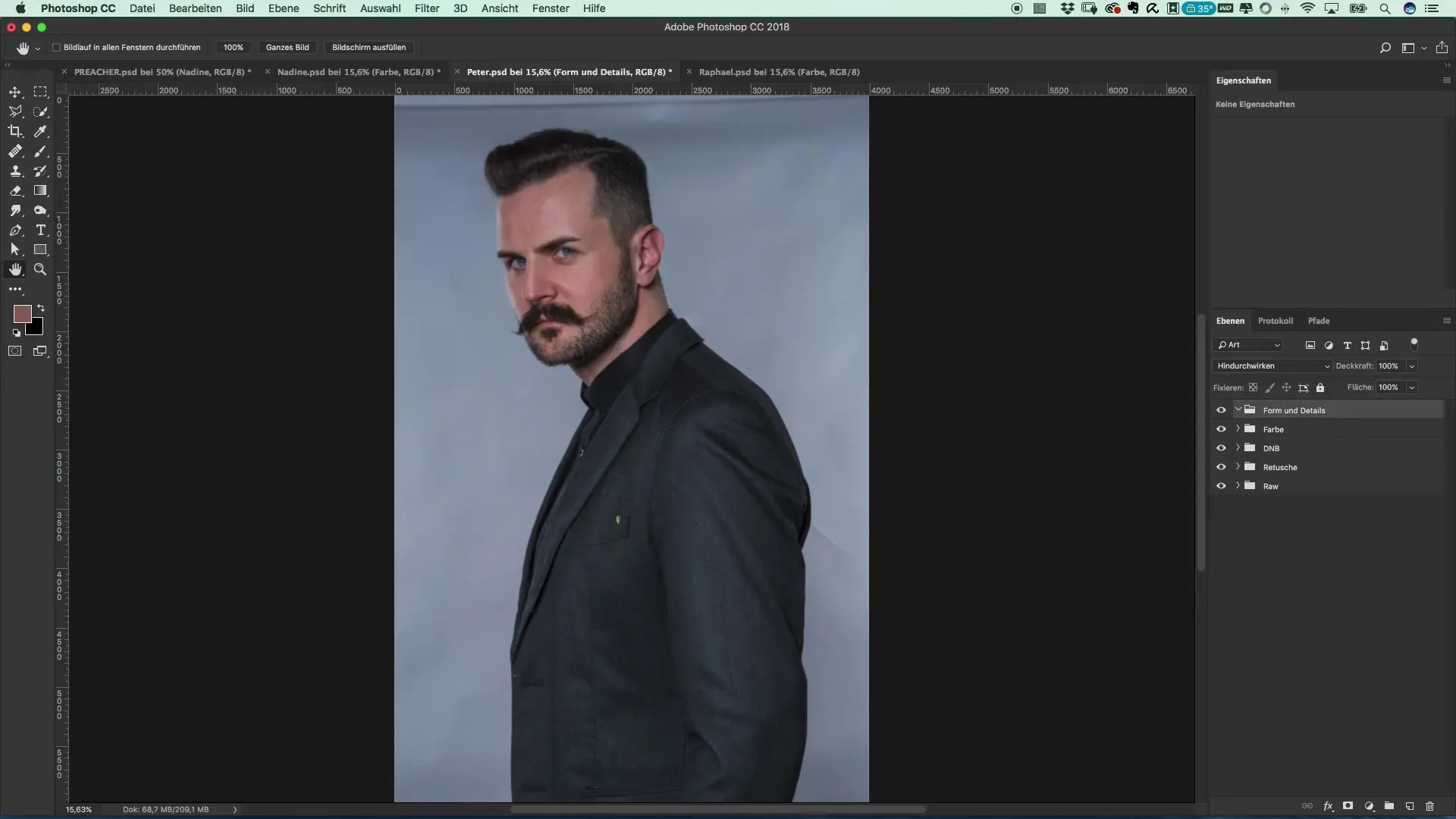
2. Upłynnianie modeli
Możesz teraz zastosować filtr „Upłynnienie”. Wybierz narzędzie przeciągania i rozpocznij delikatne upłynnianie modeli, jak Peter. Zwróć uwagę, aby dostosować ubrania i niekorzystne fałdy. Poprawi to ogólny wygląd i sprawi, że sylwetka będzie smuklejsza.
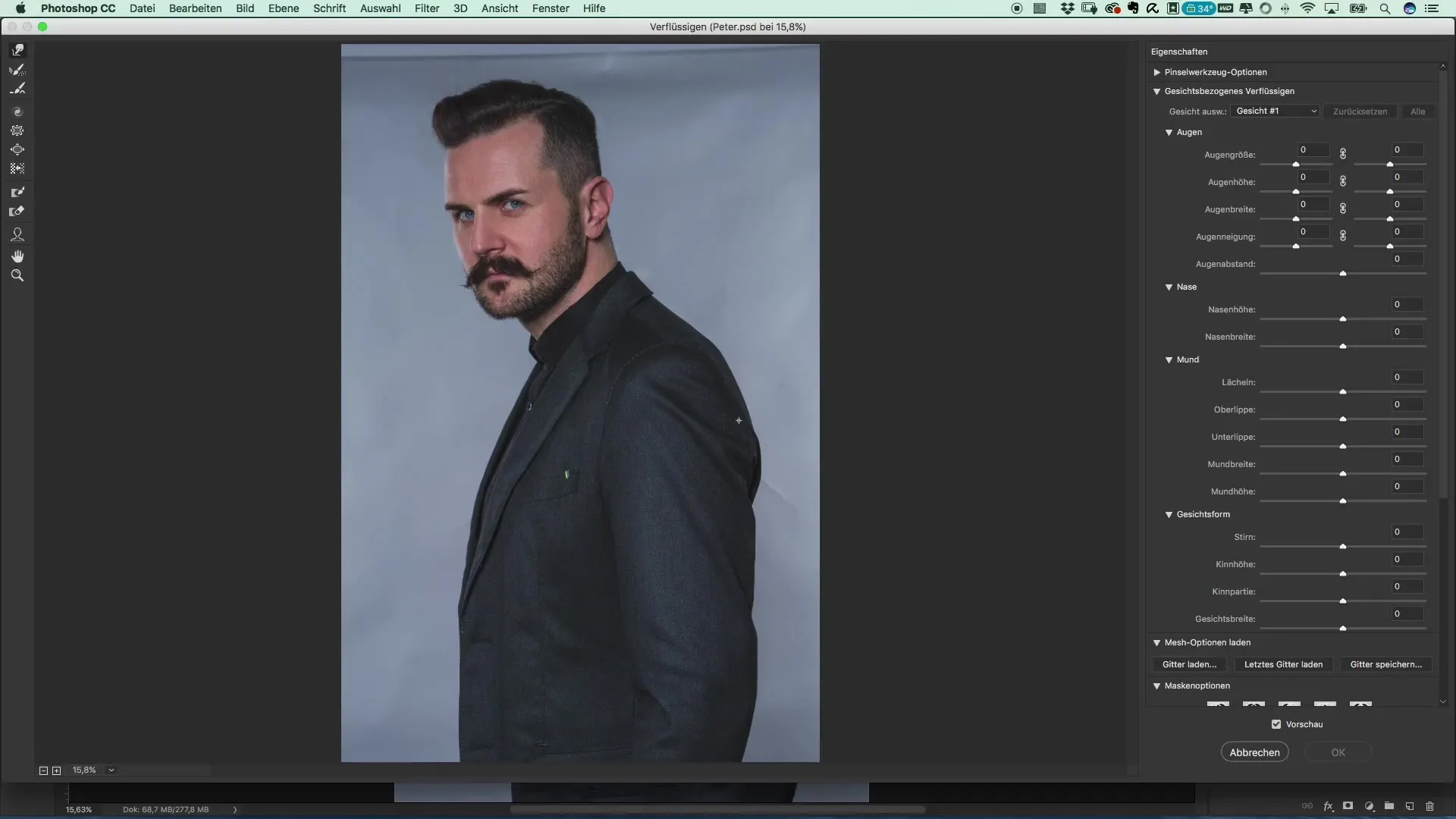
3. Wykończenie konturów
Teraz nadszedł czas, aby wygładzić przejścia i fałdy. Użyj narzędzia przeciągania, aby delikatnie edytować niewielkie wgniecenia i przejścia. Te kroki są kluczowe dla uzyskania bardziej profesjonalnego wyglądu, ponieważ pomagają zapobiec nienaturalnemu wyglądowi konturów.
4. Udoskonalenie struktur włosów
Spójrz na włosy i edytuj ich falowanie. Możesz dodać trochę objętości, delikatnie naciskając lub ciągnąc partie włosów. Dzięki temu całość będzie wyglądała na żywszą i świeższą.
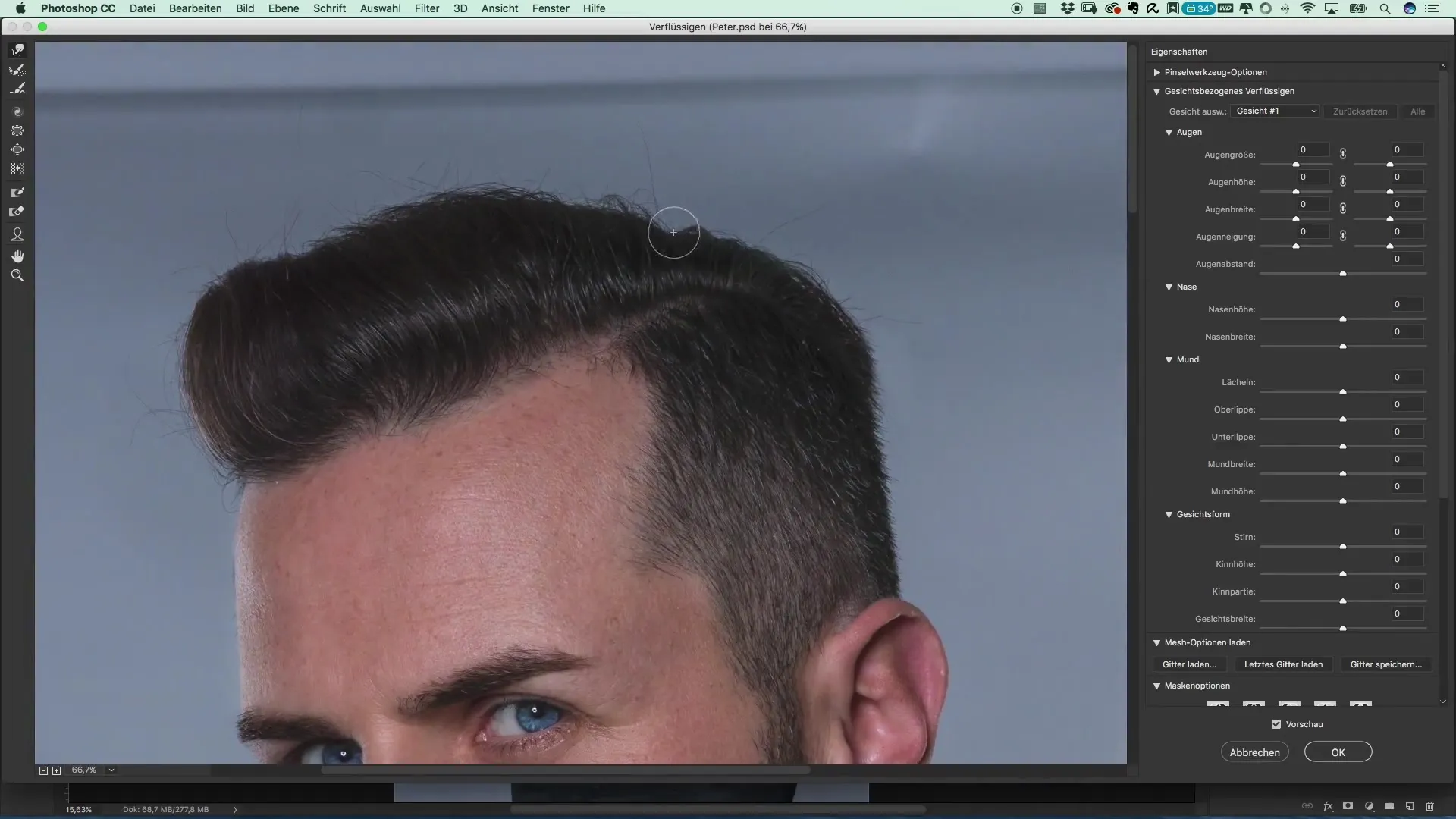
5. Zapisz pliki
Zapisz swoje edytowane pliki. Możesz je zapisać jako plik.jpack, aby móc łatwiej edytować i ponownie wykorzystywać je później. Zastanów się, jakie ustawienia już ustaliłeś, aby uprościć następne kroki.
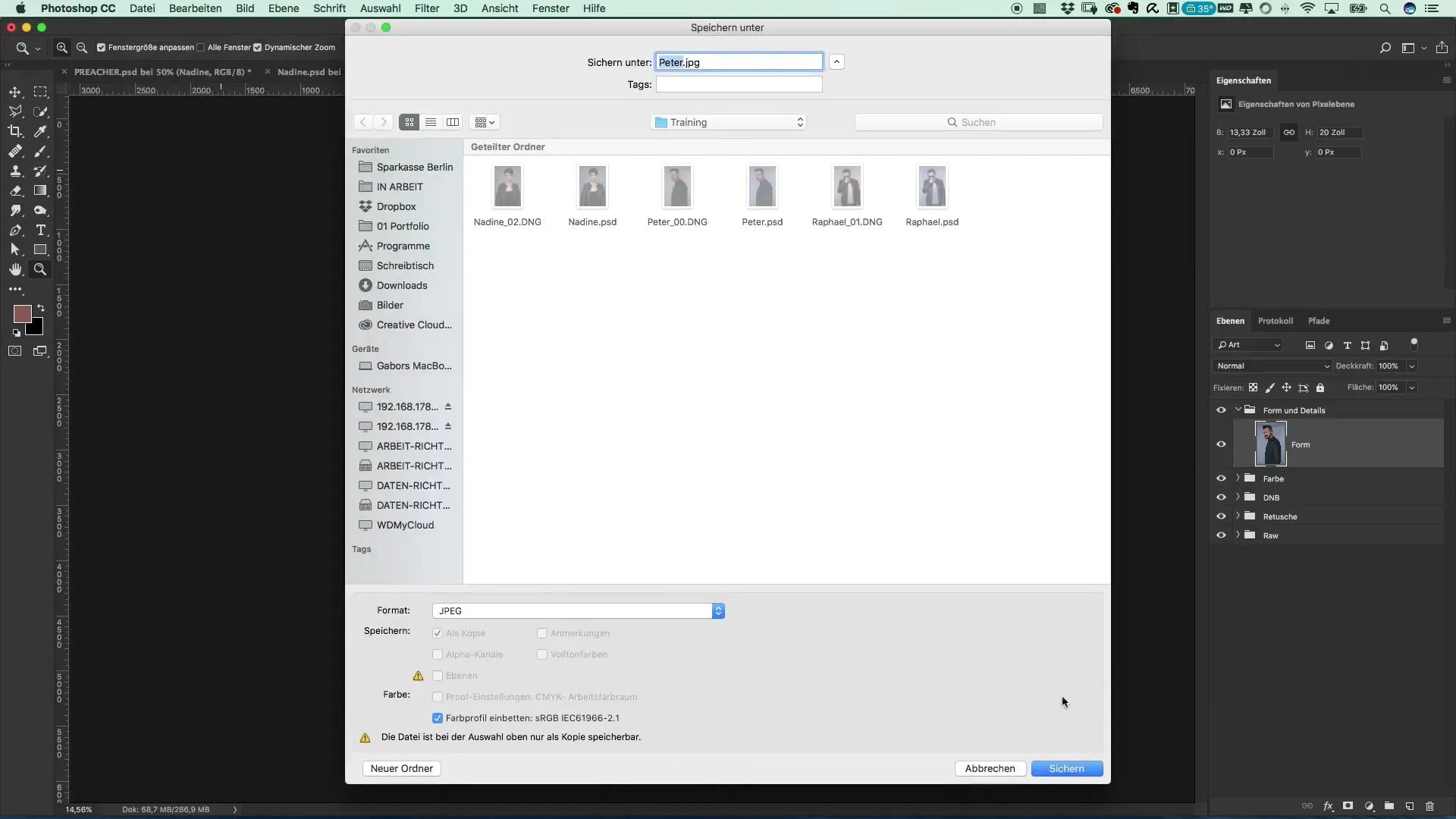
6. Zyskiwanie szczegółów z Color Efex Pro 4
Otwórz plik w Color Efex Pro 4. Wybierz filtr „Wydobycie szczegółów” i dostosuj przezroczystość. To wprowadza więcej ostrości i kontrastu do obrazu, co sprawia, że końcowy produkt wygląda na bardziej żywy. Upewnij się, że nie dodajesz zbyt dużego kontrastu, ponieważ może to spowodować nienaturalny wygląd obrazu.
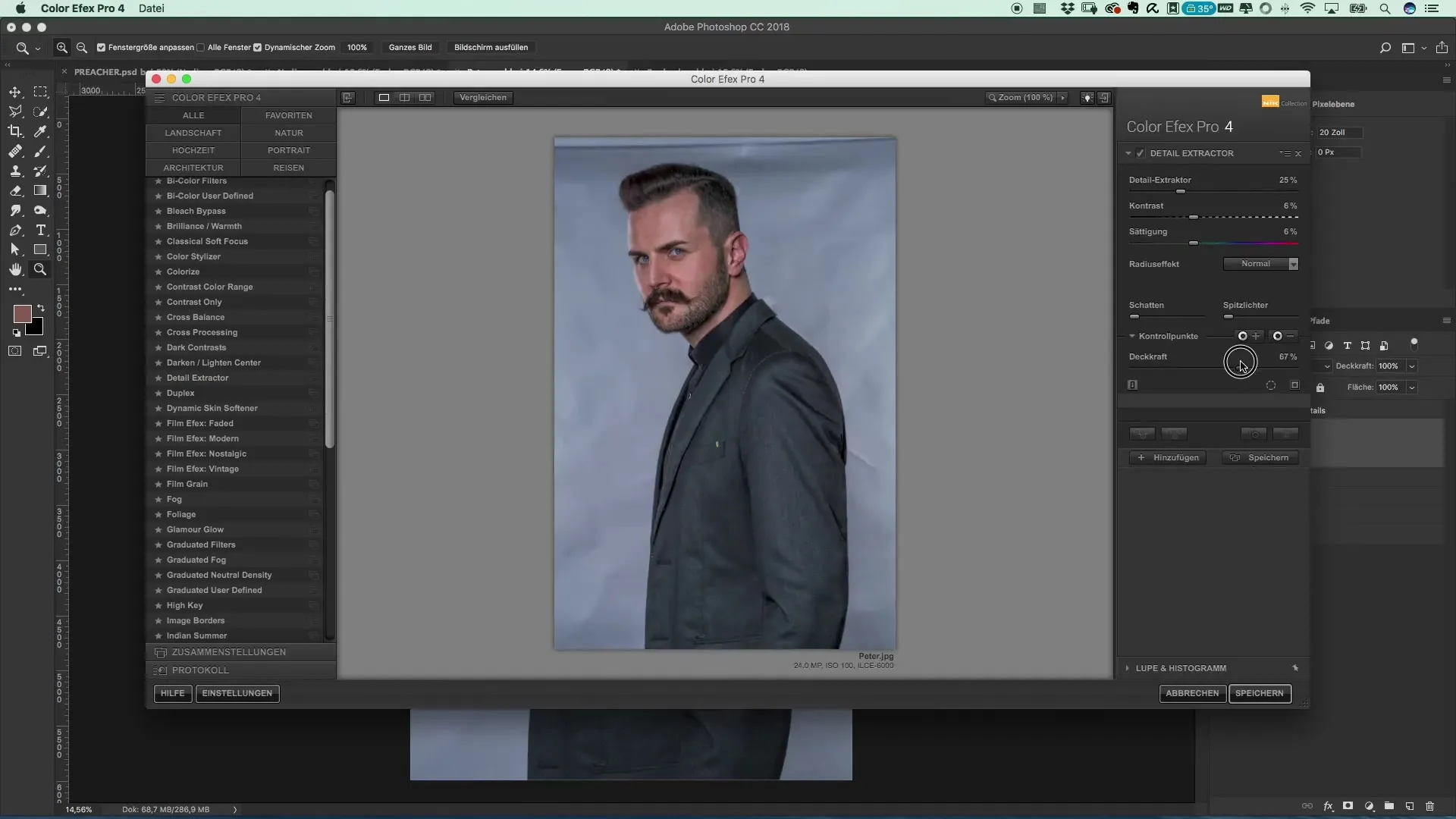
7. Dostosowanie dla idealnego wyglądu
W Color Efex możesz dalej dostosowywać ustawienia. Ustaw opcję trybu na „Luminancja”, aby zmniejszyć nasycenie kolorów. Ten krok jest ważny, aby obraz nie wydawał się przytłaczający lub nienaturalny.
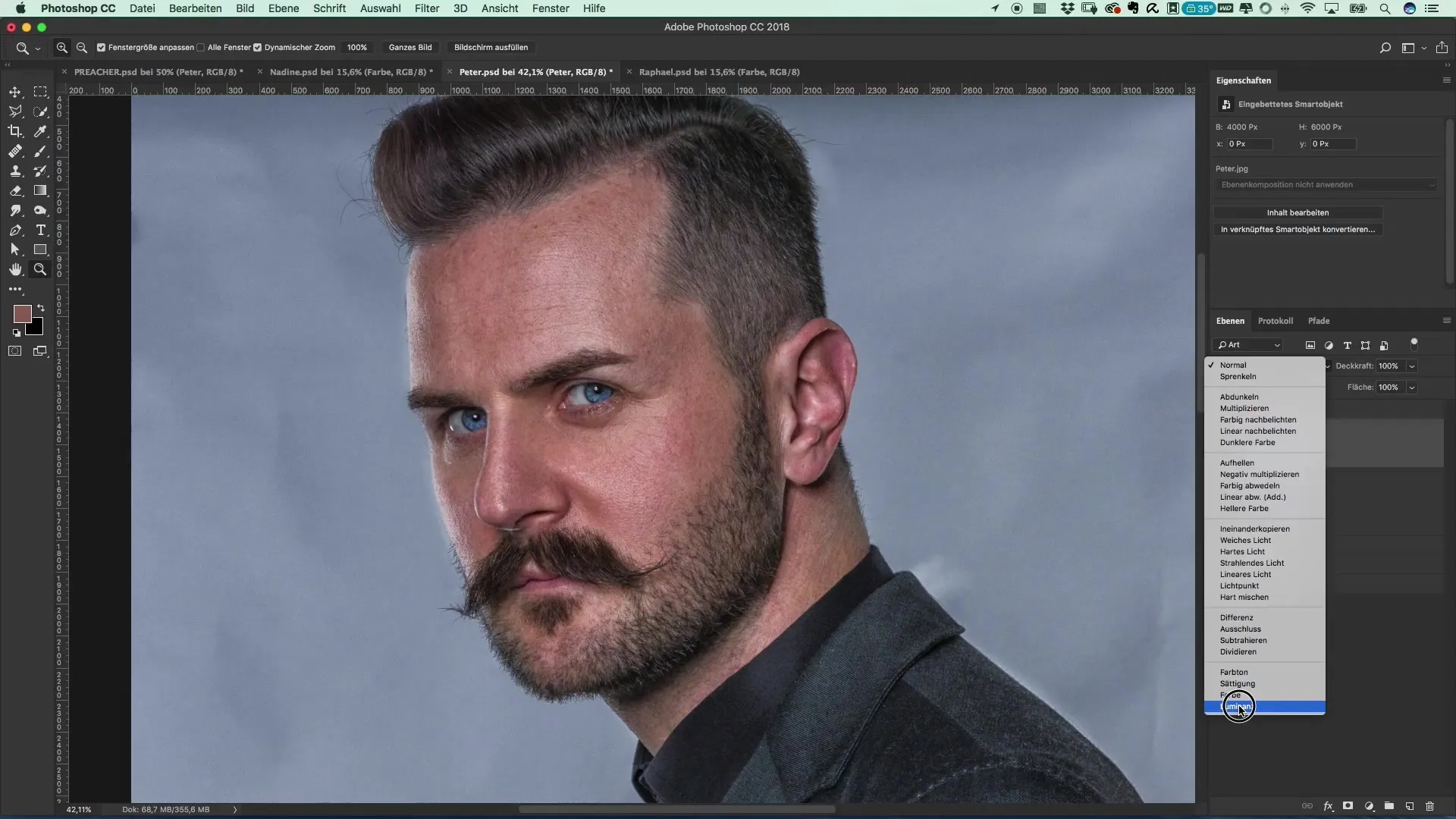
8. Ostatnie poprawki
Gdy szczegóły i kontrasty są odpowiednie, wróć do Photoshopa. Tutaj możesz za pomocą maskowania uwydatniać lub osłabiać obszary, które wydają się zbyt intensywne. Zwróć szczególną uwagę na twarz, gdzie mniej intensywne detale są często korzystniejsze.
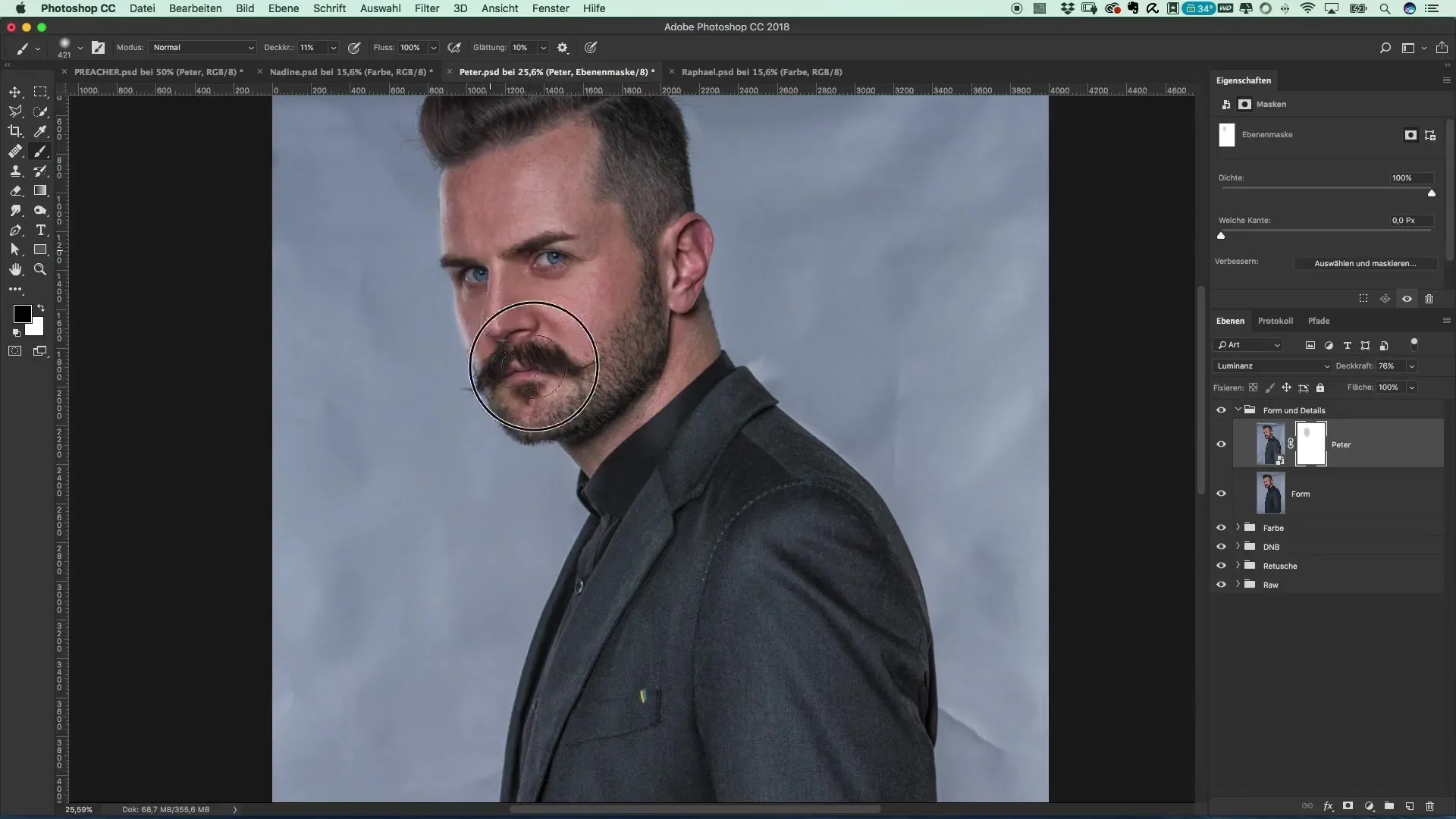
9. Zakończenie
Po dokonaniu wszystkich poprawek zapisz plik. Podjąłeś teraz kreatywne i techniczne kroki, aby optymalnie przygotować swoje modele do plakatu filmowego. Ostateczny efekt powinien być atrakcyjny, profesjonalny i wizualnie stymulujący.
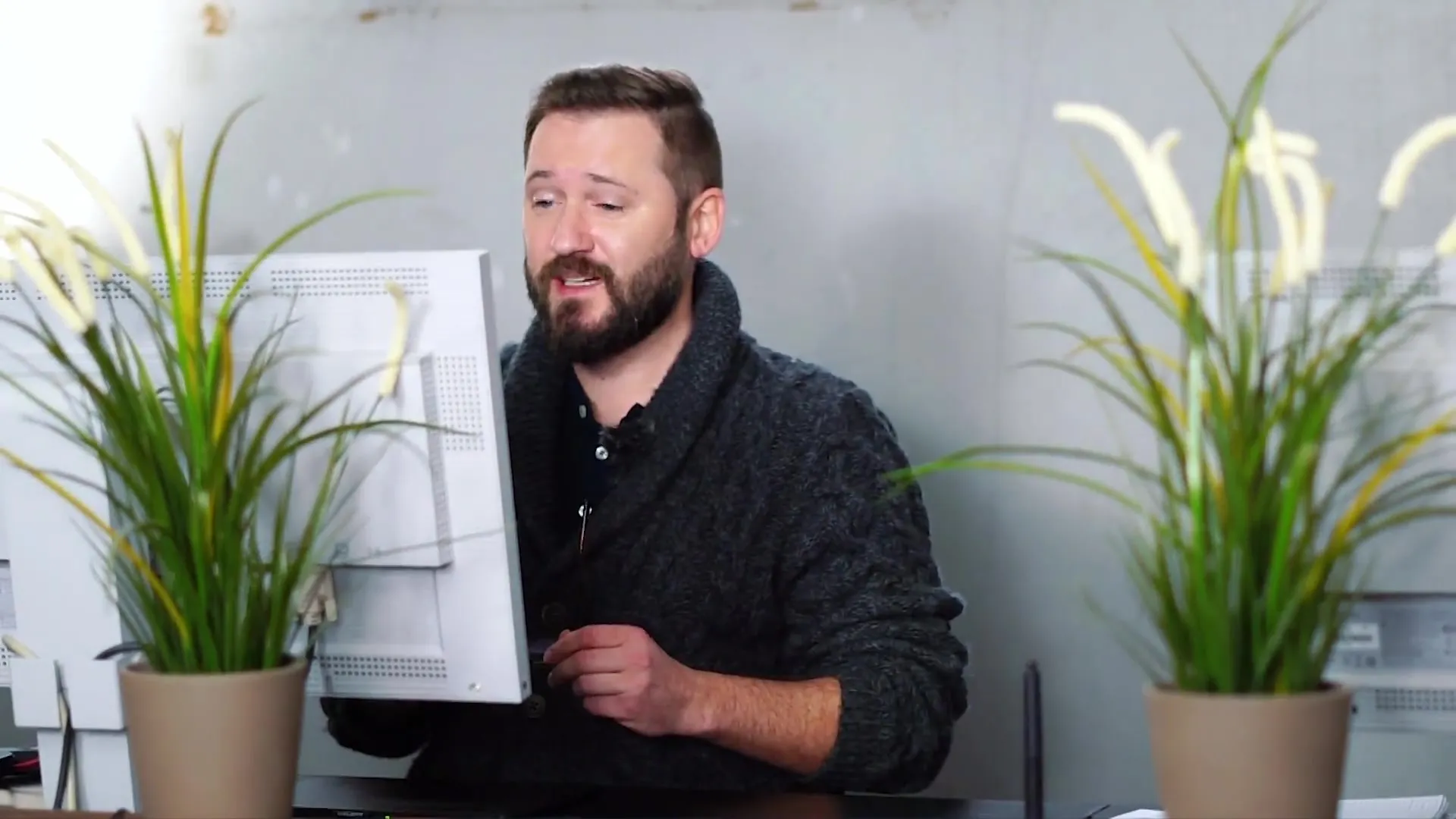
Podsumowanie – Tworzenie plakatu filmowego w stylu Preacher: Sesja zdjęciowa i samouczek Photoshop
Przewodnik opisuje cały proces od stworzenia do finalizacji twojego plakatu filmowego. Dzięki upłynnieniu modeli i edytowaniu mikrokontrastów w Color Efex Pro 4 uzyskasz niezwykłe wyniki.
Najczęściej zadawane pytania
Co to jest Photoshop?Photoshop to program graficzny, który głównie służy do edycji zdjęć.
Jak dodać filtr „Upłynnienie”?Przejdź do „Filtr” i wybierz „Upłynnienie”.
Co robi Color Efex Pro 4?To wtyczka, która pomaga optymalizować korekty kolorów i kontrast dla obrazów.
Jak mogę dostosować przezroczystość w Color Efex Pro 4?Po prostu zmień przezroczystość w oknie dialogowym wybranego filtra.
Czy mogę również stosować inne efekty za pomocą Color Efex Pro 4?Tak, istnieje wiele filtrów, które możesz dostosować do swoich potrzeb.


